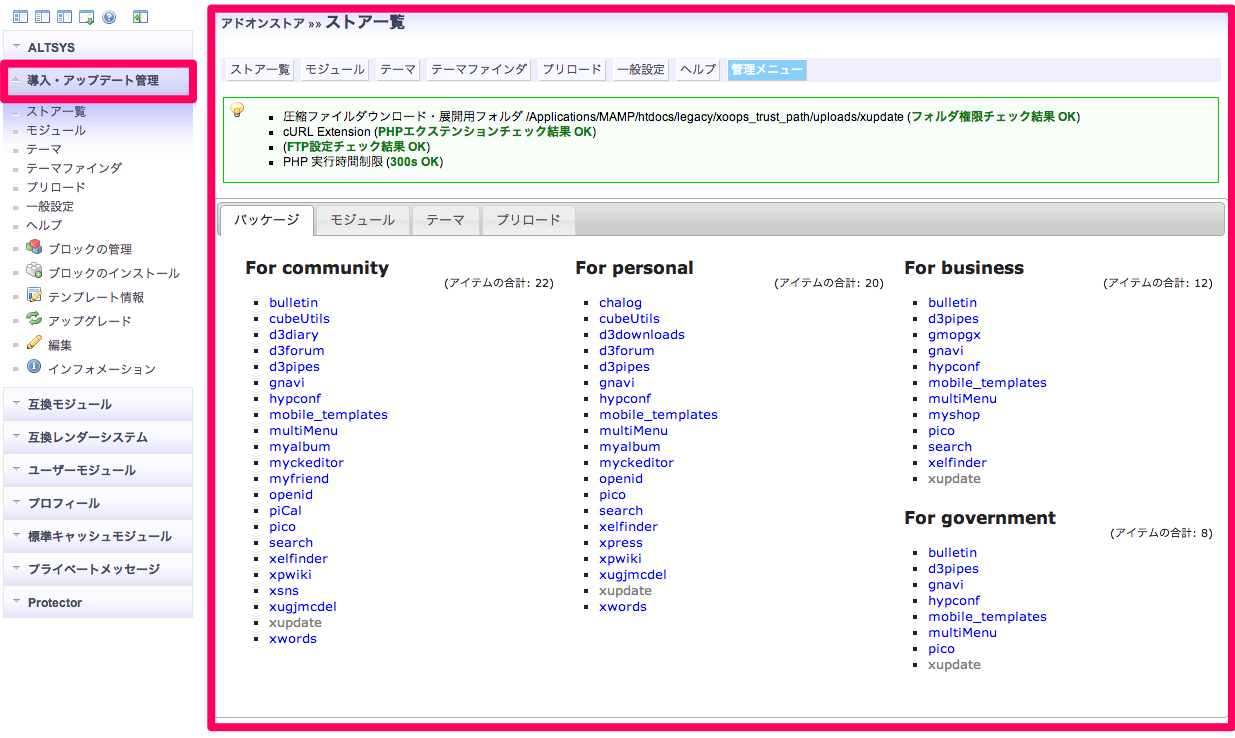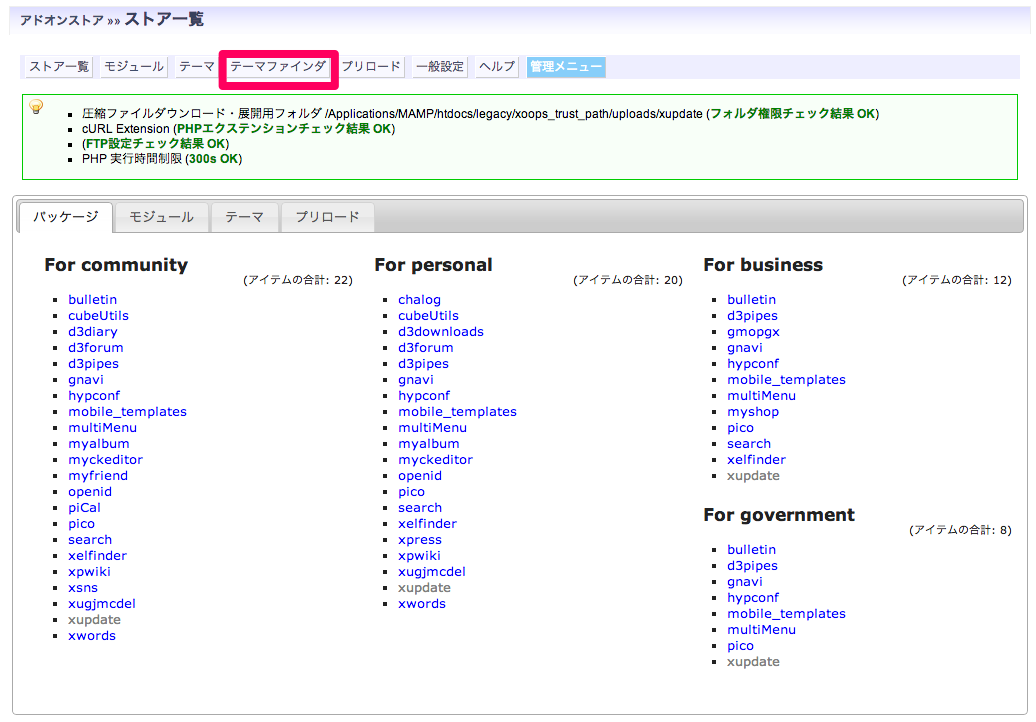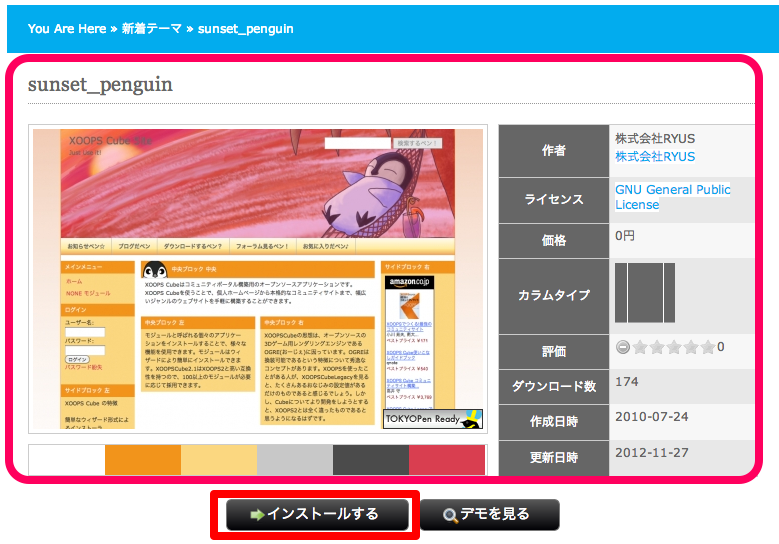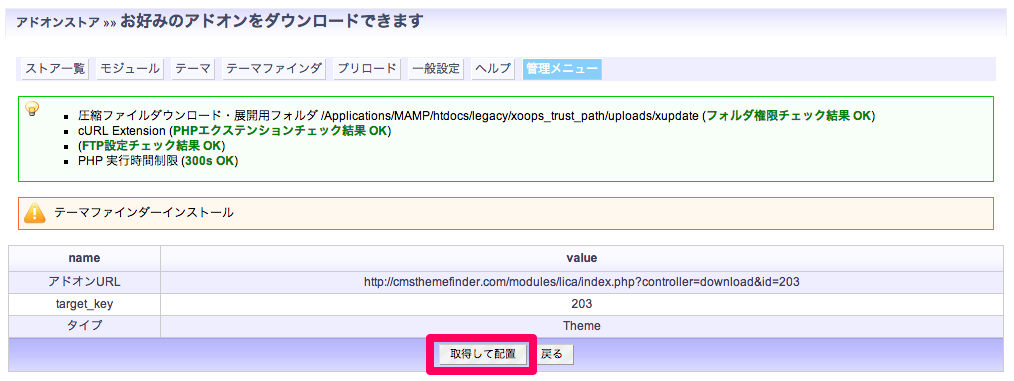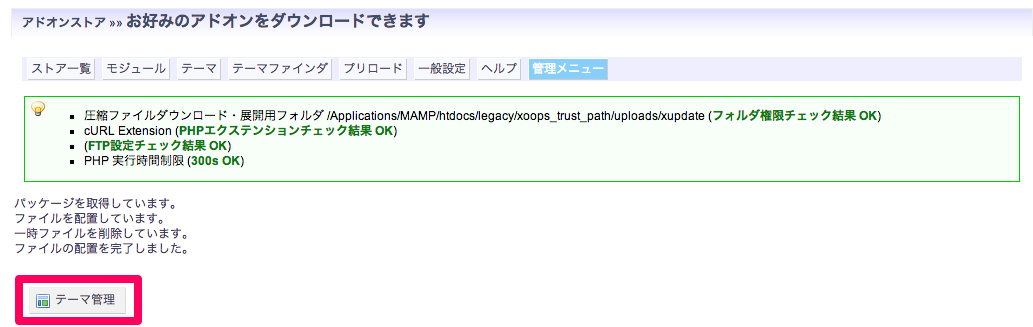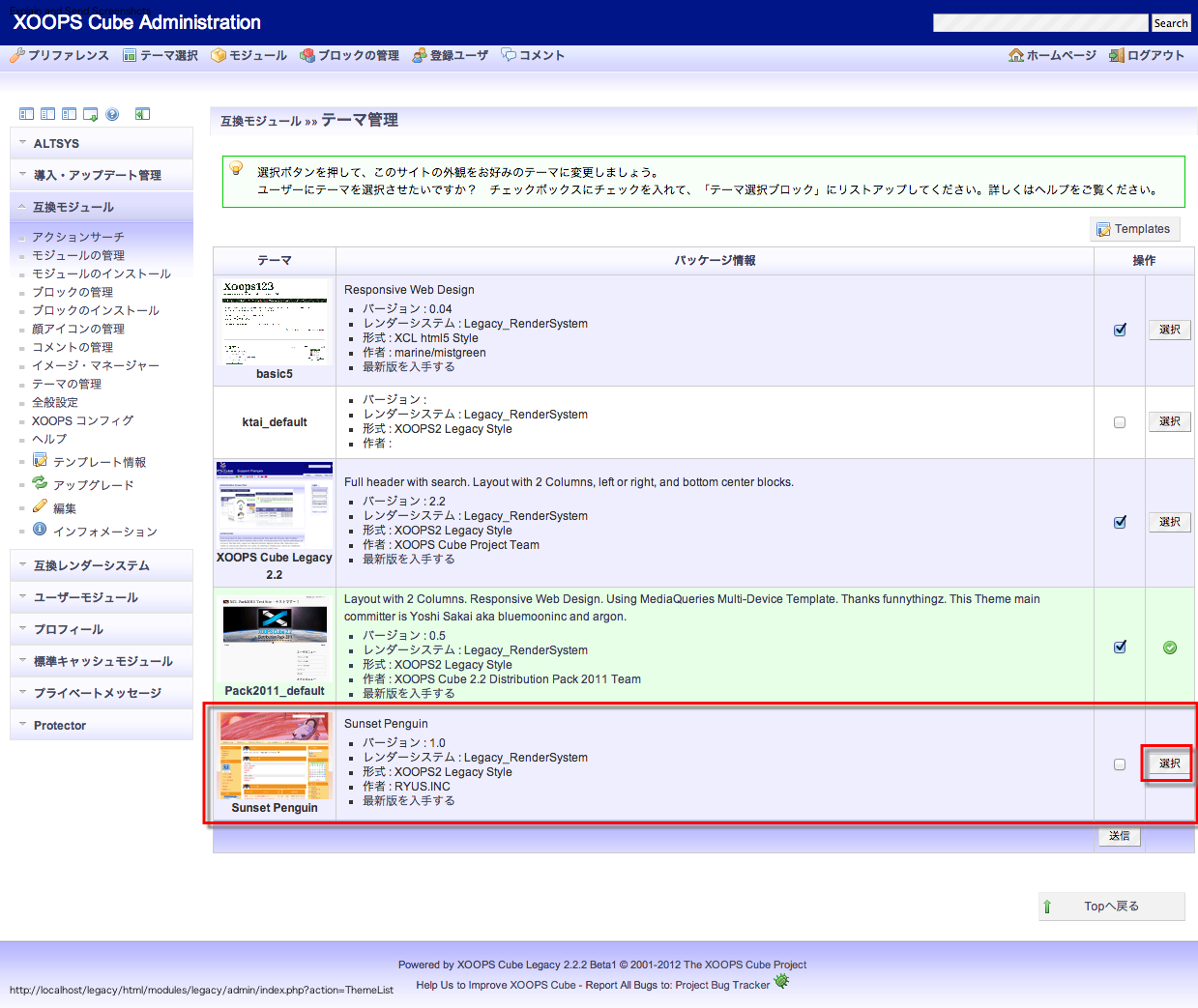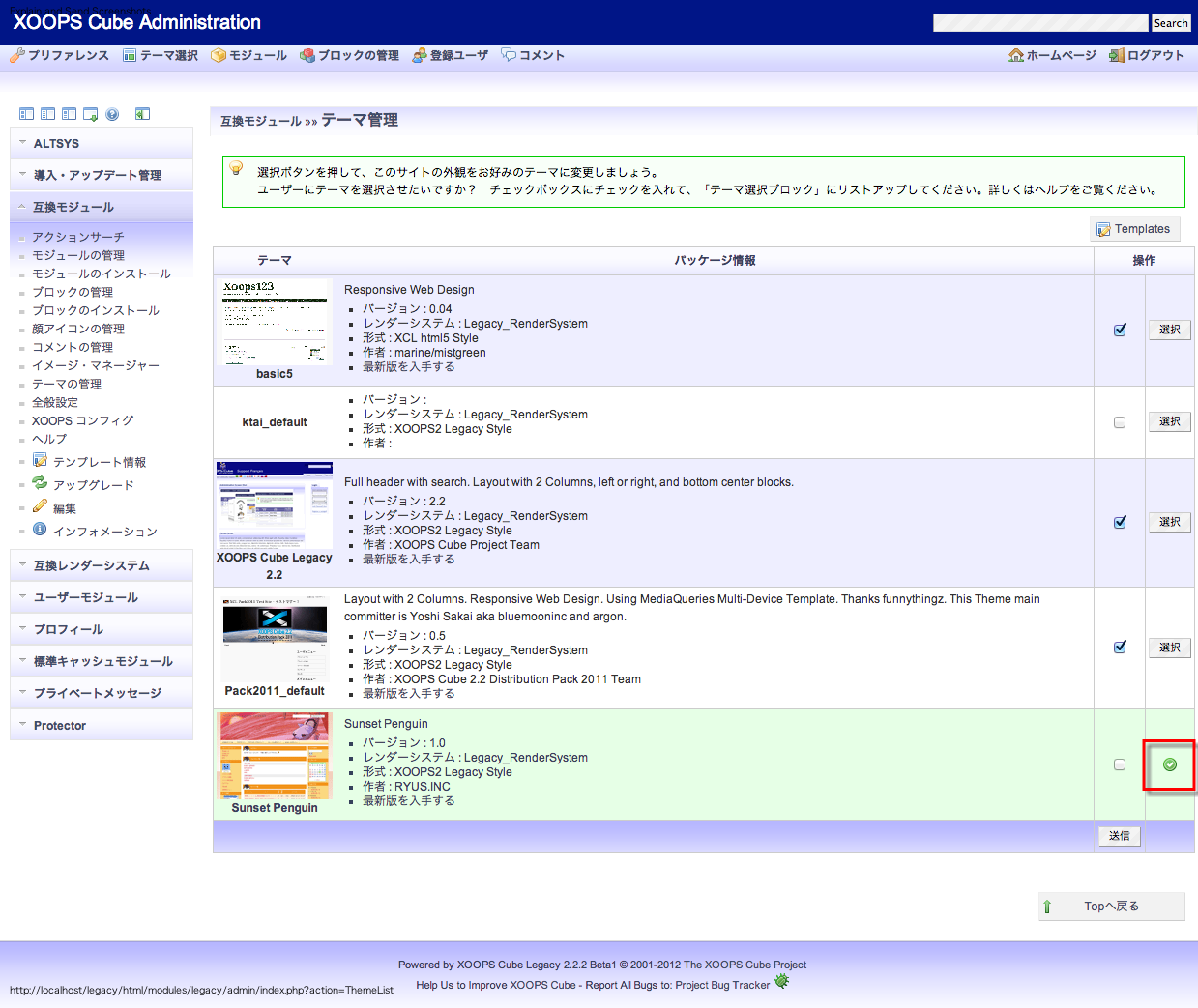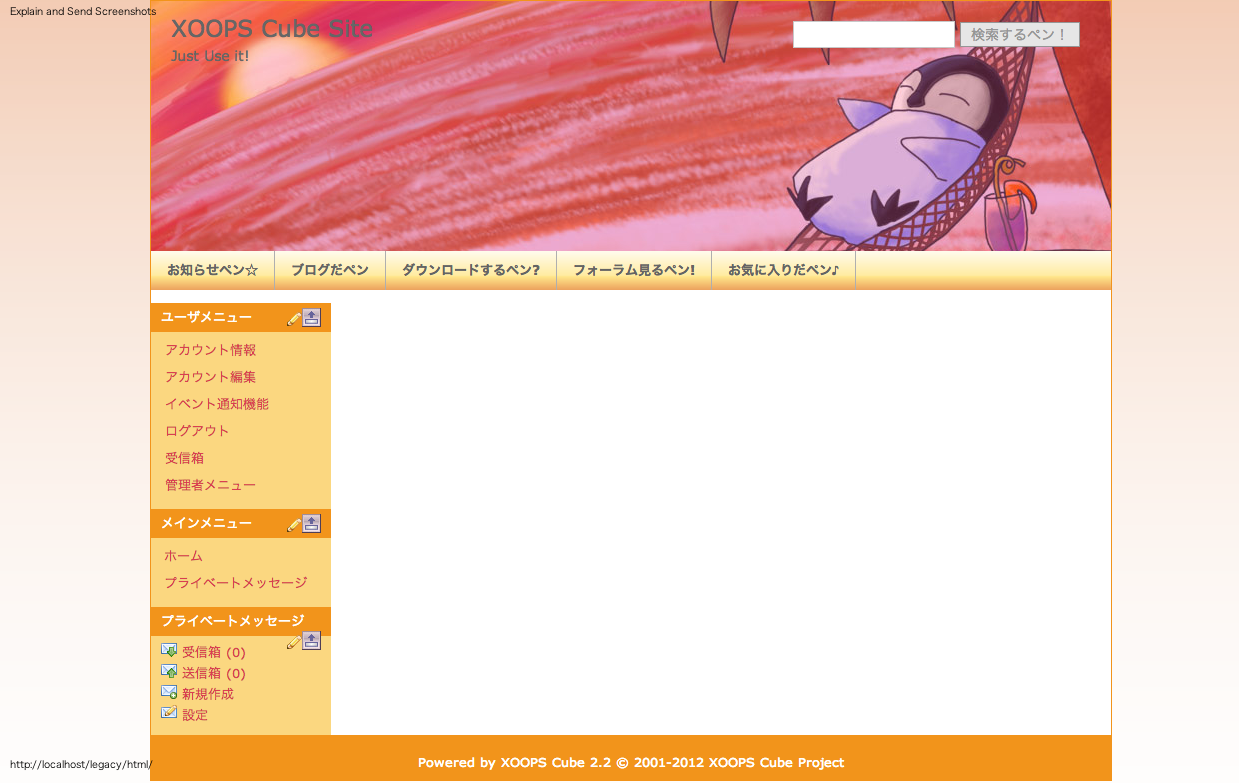XOOPS Themes and Templates Advent Calendar 2012で2日目の担当をすることになった竹原です。
今日はXOOPS Cubeの管理画面から簡単にテーマを選んだりインストールしたりすることができる
CMS Theme Finder を紹介します!
⇒ アドベントカレンダーの参加者リスト
⇒ 1日目の投稿 クリスマスまであと何日?をブロックに表示する by mika
⇒ 3日目の投稿 XOOPSはPHPなんか分からなくとも何とかなるさあ(1)
CMS Theme Finder(シーエムエス・テーマ・ファインダー)ってなんだろう?っていう方も多いと思いますので、まずはその紹介から。
CMS Theme Finder とは!
下記のURLで利用可能な株式会社RYUSさんが運営されているウェブサービスです。
現在はXOOPS Cubeのテーマを中心に登録してありますが
将来的には他のCMSのテーマも取り扱う構想があるとか!
それと、現在は無料テーマの配布が中心ですが
有料テーマの購入もここからてきるようになる(かも!)という
ウワサも聞いたことがあります。
テーマファインダの特徴 1
- CMSのテーマが多数登録してある。(現在約200テーマ)
- どんなサイトになるのかイメージを見ることできる。
- 一時的に自分のサイトにテーマを当てはめて試すことが出来る。
といった特徴があります。
テーマファインダの特徴 2
また、現在のXOOPS CubeのディストリビューションであるXoopsXでは、管理画面からモジュールやテーマ、プリロードがインストールできる 導入・アップデート管理(x-update) という機能(モジュール)があり、この画面からCMS Theme Finder が利用できます。
XOOPS Cube の管理画面からの使い方
1.管理画面の解説
まず、管理画面でみるとCMS Theme Finder の管理画面は下の画像の様になっています。
2.テーマファインダをクリック
この管理画面でテーマファインダをクリックします。
3.一覧が表示される
ウェブサービスからテーマの一覧を読み込んで表示してくれます。
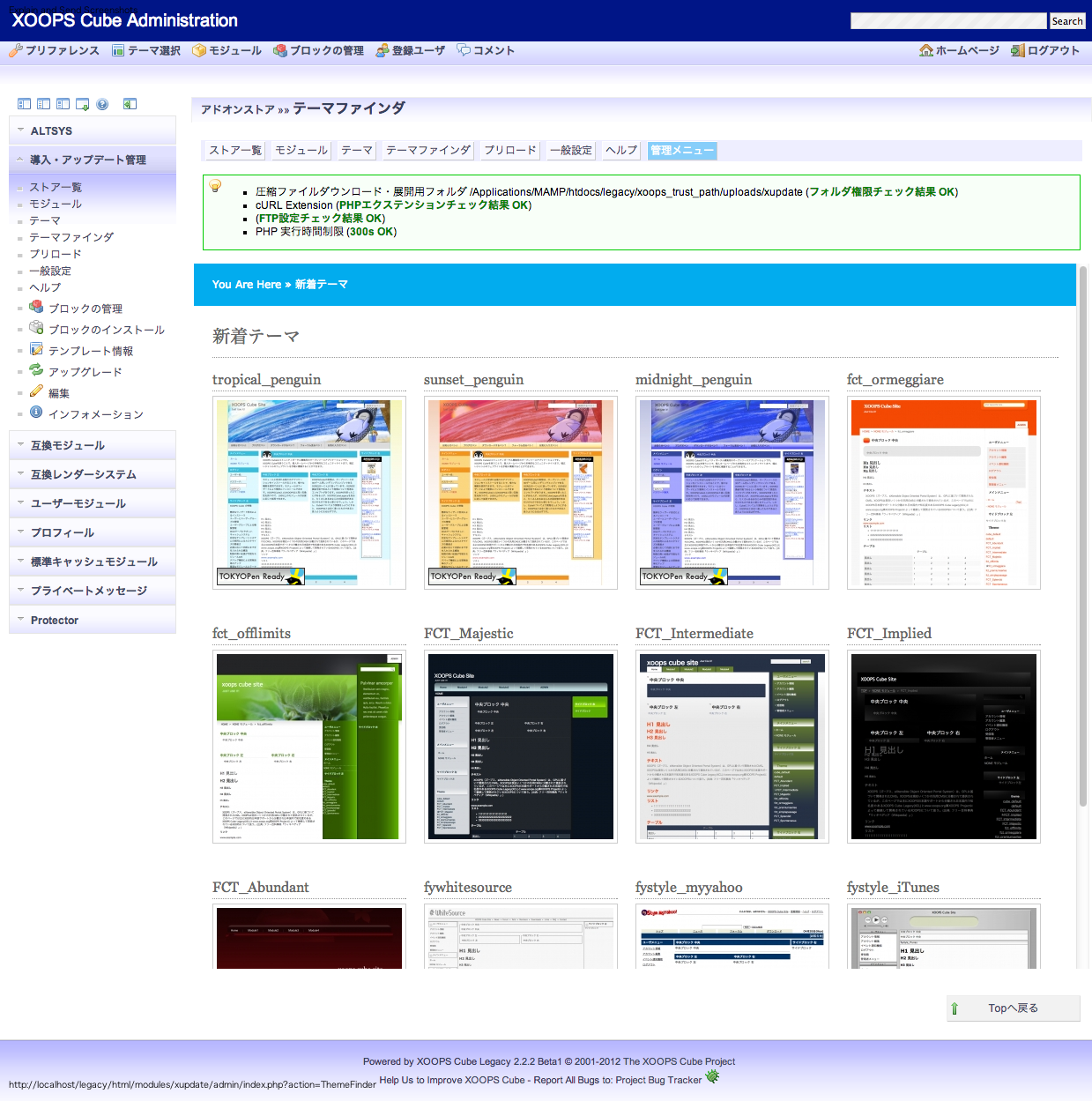
4.気に入ったテーマをクリック
クリックすると大きな画像と概要が表示されます。
インストールするには「⇒インストールする」をクリック!
5.テーマをインストールする
5.1 取得して配置
**「取得して配置」**をクリックするとテーマファイルがダウンロード及び解凍されます。
5.2 配置完了
**「ファイルの配置を完了しました。」と表示されたら「テーマ管理」**をクリックします。
5.3 確認と選択
テーマの管理画面の一覧で、いま取得&配置したテーマが表示されていることを確認して、無事表示されていれば右端の「選択」をクリックします。
選択されたら、下記の様に選択されたマークに変わったことを確認します。
完了
表の画面へ戻ると、テーマが反映されています!
最後に
CMS Theme Finder の機能、いかがでしたでしょうか?
いろんなサイトを渡り歩いてテーマファイルを探したり、どんな色使いや雰囲気のテーマかを確認したりするのに結構な手間暇がかかりますし、自分のサイトに反映してみたりしないと、どのテーマが自分の求めているイメージに合っているのか最終的に判断しずらかったりします。
この素敵なCMS Theme Finder を使えば、いままで掛けていた手間が嘘の様に、楽に素早くテーマの確認、反映をすることができます。
これを機会に、是非試してみてください!
⇒ アドベントカレンダーの参加者リスト
⇒ 1日目の投稿 クリスマスまであと何日?をブロックに表示する by mika